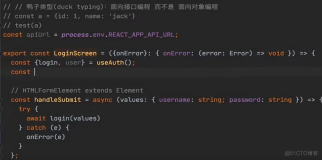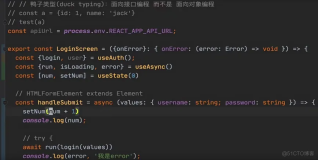Odoo 17 在线聊天报错 "Couldn't bind the websocket..." 的解决方案
在使用 Odoo 17 的在线聊天功能时,如果遇到 "Couldn't bind the websocket..." 的错误提示,通常是由于 WebSocket 配置问题或网络环境导致的。本文将详细介绍可能的原因和解决方案,帮助您有效解决这一问题。
可能原因
- WebSocket 端口未打开
- 防火墙或安全组规则限制
- 代理服务器配置不当
- Nginx 或 Apache 配置错误
- Odoo 配置文件设置错误
解决方案
1. 检查 WebSocket 端口是否开放
Odoo 的 WebSocket 通信通常使用 8072 端口。首先,确认该端口是否开放并监听:
sudo netstat -tuln | grep 8072
如果没有看到 8072 端口在监听,请确保 Odoo 正常启动,并且配置文件中已正确指定此端口。
2. 配置防火墙或安全组规则
确保防火墙或服务器安全组允许通过 8072 端口的流量。
Ubuntu 防火墙配置
sudo ufw allow 8072/tcp
sudo ufw reload
AWS 安全组配置
在 AWS 控制台中,找到对应的安全组,并添加一条允许 8072 端口入站流量的规则。
3. 检查代理服务器配置
如果您使用 Nginx 或 Apache 作为反向代理,确保代理配置正确转发 WebSocket 请求。
Nginx 配置
编辑您的 Nginx 配置文件(通常位于 /etc/nginx/sites-available/default 或 /etc/nginx/nginx.conf)并添加以下内容:
server {
listen 80;
server_name yourdomain.com;
location / {
proxy_pass http://127.0.0.1:8069;
proxy_set_header Host $host;
proxy_set_header X-Real-IP $remote_addr;
proxy_set_header X-Forwarded-For $proxy_add_x_forwarded_for;
proxy_set_header X-Forwarded-Proto $scheme;
}
location /longpolling/ {
proxy_pass http://127.0.0.1:8072;
proxy_set_header Host $host;
proxy_set_header X-Real-IP $remote_addr;
proxy_set_header X-Forwarded-For $proxy_add_x_forwarded_for;
proxy_set_header Upgrade $http_upgrade;
proxy_set_header Connection "upgrade";
}
}
Apache 配置
编辑您的 Apache 配置文件(通常位于 /etc/apache2/sites-available/000-default.conf)并添加以下内容:
<VirtualHost *:80>
ServerName yourdomain.com
ProxyPass / http://127.0.0.1:8069/
ProxyPassReverse / http://127.0.0.1:8069/
ProxyPass /longpolling/ ws://127.0.0.1:8072/
ProxyPassReverse /longpolling/ ws://127.0.0.1:8072/
<Proxy *>
Order deny,allow
Allow from all
</Proxy>
</VirtualHost>
4. 修改 Odoo 配置文件
确保 Odoo 配置文件(通常位于 /etc/odoo/odoo.conf)中正确配置了长轮询端口:
[options]
...
longpolling_port = 8072
5. 重启服务
在完成上述配置后,重启 Odoo 服务器和代理服务器以应用更改:
sudo systemctl restart odoo
sudo systemctl restart nginx # 如果使用 Nginx
sudo systemctl restart apache2 # 如果使用 Apache
分析说明表
| 步骤 | 操作命令或配置 | 说明 |
|---|---|---|
| 检查 WebSocket 端口是否开放 | `sudo netstat -tuln | grep 8072` |
| 配置防火墙或安全组规则 | sudo ufw allow 8072/tcp |
允许 8072 端口的入站流量 |
| 配置 Nginx 代理 | Nginx 配置文件 | 确保正确转发 WebSocket 请求 |
| 配置 Apache 代理 | Apache 配置文件 | 确保正确转发 WebSocket 请求 |
| 修改 Odoo 配置文件 | longpolling_port = 8072 |
设置 Odoo 的长轮询端口 |
| 重启服务 | sudo systemctl restart odoo |
应用更改并重启服务 |
思维导图
Odoo 17 WebSocket 配置错误解决思维导图
└── 检查 WebSocket 端口
└── 检查 8072 端口是否开放
└── 配置防火墙
└── 允许 8072 端口入站流量
└── 配置代理服务器
├── Nginx 配置
└── Apache 配置
└── 修改 Odoo 配置文件
└── 设置 longpolling_port
└── 重启服务
└── 重启 Odoo 和代理服务器
总结
当 Odoo 17 报错 "Couldn't bind the websocket..." 时,通过检查和配置 WebSocket 端口、防火墙规则、代理服务器以及 Odoo 配置文件,可以有效解决此问题。确保每一步操作准确无误,最终重启相关服务,使配置生效。希望这些步骤能帮助您快速恢复 Odoo 的在线聊天功能。